Slik legger du til egendefinert Hurtiginnstilling Bytter i Android 6.0
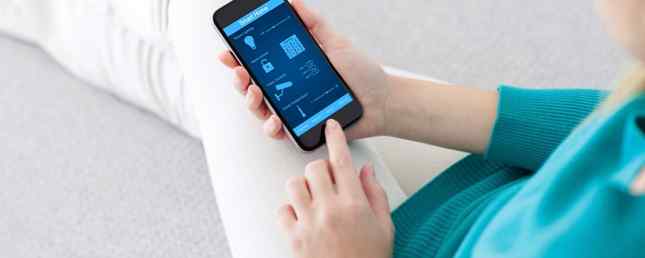
Android tilbyr mange tweaks du kan lage til telefonen uten å rote De beste tweaks du kan gjøre til Android uten å rote De beste tweaks du kan gjøre til Android uten å rote Tilpassing av Android-enheten din er ikke bare for den tekniske kunnskapsrike. Lær hvordan du får mest mulig ut av din Android-telefon eller nettbrett! Les mer . I Android 6.0 kan du legge til nye fliser til Hurtiginnstillinger-menyen i bare noen få trinn.
Først aktivere utvikleralternativer ved å gå til Innstillinger> Om telefon, Rull deretter ned til Bygg nummer og trykk den sju ganger. Deretter åpner du Hurtiginnstillinger-menyen ved å skyve ned fra toppen av skjermen to ganger.
Du bør se et lite utstyrsikon øverst til høyre på skjermen ved siden av brukerbildet ditt. Trykk og hold det grepet i omtrent ti sekunder og slipp det. Du får se et varsel om at System UI-tuner har blitt aktivert.
Nå som installasjonen er ferdig, installer du appen for tilpassede hurtiginnstillinger på enheten som kjører Marshmallow. Åpne den og følg instruksjonene for å sikre at den kan fungere på enheten. Deretter må du trykke på flytende I tillegg til knappen for å legge til en ny flis.
Appen vil veilede deg (per videoen nedenfor) gjennom prosessen. Du må manuelt legge til en ny Broadcast Tile til UI-tuner som heter “CUSTOMTILE0” å la appen tilpasse den. Derfra går du tilbake til appen og kan endre flisens navn, ikon (det er mange innebygde), og hvilken handling systemet tar når du klikker på det.
Du kan tilordne opptil to handlinger per flis: en for å trykke og en for en lang trykk. Mulige bruksområder inkluderer en systeminnstilling som ikke er tilgjengelig som standard, starter et nettsted med ett trykk eller raskt starter en app. Mulighetene er opp til deg!
Hvis telefonen din har Marshmallow, sjekk ut enda mer av de beste Marshmallow-funksjonene Android 6.0 Marshmallow: Hva er det og når du får det Android 6.0 Marshmallow: Hva det er og når du får det Android Marshmallow er her - men hvorfor burde du bryr deg? Les mer .
Hvilke fliser lagde du til hurtiginnstillingene? Bruker du denne menyen ofte? Veie inn med en kommentar!
Bildekreditt: Denys Prykhodov via Shutterstock.com
Utforsk mer om: Android Marshmallow.


